ตั้งค่า HomePod
HomePod mini และ HomePod เป็นลำโพงอัจฉริยะที่มาพร้อมกับความชาญฉลาดของ Siri ใช้ Siri เพื่อควบคุม HomePod ผ่านการเปิดใช้งานเสียง เล่นเพลงและพ็อดคาสท์โปรดของคุณ รับความช่วยเหลือเกี่ยวกับคำถามหรืองานประจำวัน และควบคุมอุปกรณ์เสริมบ้านอัจฉริยะของคุณ ทั้งหมดนี้ใช้เพียงเสียงของคุณเท่านั้น
HomePod ใช้ AirPlay เพื่อเชื่อมต่อกับอุปกรณ์ที่ใช้งานร่วมกันได้แบบไร้สาย เช่น iPhone และ iPad คุณสามารถตั้งค่า HomePod เป็นส่วนหนึ่งของระบบโฮมเธียเตอร์ของคุณ หรือตั้งค่าเป็นคู่เสียงสเตอริโอกับ HomePod อีกเครื่องได้
ก่อนที่คุณจะเริ่ม
ก่อนที่คุณจะตั้งค่า HomePod ให้ปฏิบัติตามวิธีต่อไปนี้บน iPhone หรือ iPad ของคุณ:
ตรวจสอบให้แน่ใจว่าคุณมี iOS หรือ iPadOS เวอร์ชั่นล่าสุด ในการตรวจสอบว่ามีรายการอัปเดตซอฟต์แวร์หรือไม่ ให้ไปที่ การตั้งค่า
 > ทั่วไป > รายการอัปเดตซอฟต์แวร์
> ทั่วไป > รายการอัปเดตซอฟต์แวร์ไปที่ การตั้งค่า
 > บลูทูธ แล้วตรวจสอบให้แน่ใจว่าบลูทูธเปิดอยู่
> บลูทูธ แล้วตรวจสอบให้แน่ใจว่าบลูทูธเปิดอยู่ไปที่ การตั้งค่า
 > Wi-Fi แล้วตรวจสอบให้แน่ใจว่าอุปกรณ์เชื่อมต่ออยู่กับเครือข่าย Wi-Fi ที่คุณวางแผนว่าจะใช้สำหรับ HomePod
> Wi-Fi แล้วตรวจสอบให้แน่ใจว่าอุปกรณ์เชื่อมต่ออยู่กับเครือข่าย Wi-Fi ที่คุณวางแผนว่าจะใช้สำหรับ HomePod
ตั้งค่า HomePod เป็นครั้งแรก
เสียบสาย HomePod รอจนกว่าไฟด้านบนสุดจะกะพริบเป็นสีขาวและเสียงเริ่มต้นระบบจะเล่น
ถืออุปกรณ์ iPhone หรือ iPad ที่ปลดล็อคแล้วของคุณให้อยู่ภายในระยะสองถึงสามนิ้วจาก HomePod จนกว่าหน้าจอการตั้งค่าจะแสดงขึ้นมา
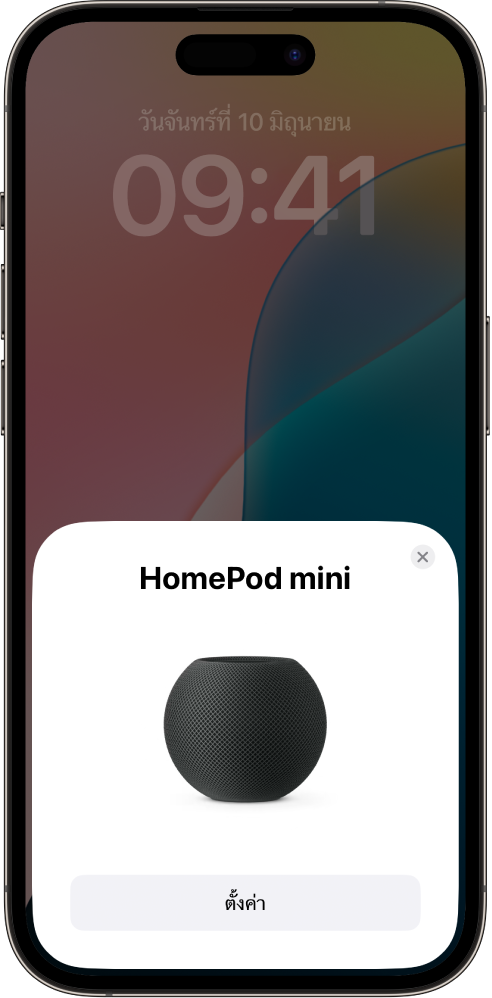
แตะ ตั้งค่า แล้วทำตามขั้นตอนบนหน้าจอ
ถ้าหน้าจอการตั้งค่าไม่แสดงขึ้นมาโดยอัตโนมัติ
ไปที่แอปบ้าน
 บน iPhone หรือ iPad ของคุณ
บน iPhone หรือ iPad ของคุณแตะ
 แล้วแตะ เพิ่มอุปกรณ์เสริม จากนั้นแตะ “ตัวเลือกเพิ่มเติม”
แล้วแตะ เพิ่มอุปกรณ์เสริม จากนั้นแตะ “ตัวเลือกเพิ่มเติม”แตะ HomePod ในรายการอุปกรณ์เสริมใกล้เคียง
แตะ ตั้งค่า แล้วทำตามขั้นตอนบนหน้าจอ
ถ้า HomePod ไม่แสดงขึ้นมาในรายการอุปกรณ์เสริมใกล้เคียง ให้ดูที่บทความบริการช่วยเหลือของ Apple ถ้าคุณไม่สามารถตั้งค่า HomePod หรือ HomePod mini ได้
เพื่อความปลอดภัยและประสิทธิภาพเครือข่ายที่ดียิ่งขึ้น คุณอาจถูกขอให้เปิดใช้งานการตรวจสอบสิทธิ์สองปัจจัยสำหรับบัญชี Apple ของคุณหรือตั้งค่าให้เครือข่าย Wi-Fi ของคุณใช้ความปลอดภัยแบบ WPA/WPA2/WPA3 หากคุณยังไม่ได้ทำเช่นนั้น
เชื่อมต่อ HomePod กับเครือข่าย Wi-Fi พอร์ทัลการยืนยัน
เครือข่าย Wi-Fi บางเครือข่าย ซึ่งรวมถึงเครือข่ายที่โรงแรมและโรงเรียนให้บริการ อาจกำหนดให้คุณเข้าสู่ระบบผ่านอินเทอร์เฟซเว็บที่เรียกว่าพอร์ทัลการยืนยัน
ในการใช้ HomePod กับเครือข่าย Wi-Fi พอร์ทัลการยืนยัน ให้ปฏิบัติตามวิธีใดๆ ต่อไปนี้:
ตั้งค่า HomePod บนเครือข่าย Wi-Fi พอร์ทัลการยืนยัน: เชื่อมต่อ iPhone หรือ iPad ของคุณกับเครือข่าย Wi-Fi พอร์ทัลการยืนยัน แล้วปฏิบัติตามคำแนะนำในตั้งค่า HomePod เป็นครั้งแรกข้างต้น เมื่อหน้าจอพอร์ทัลการยืนยันแสดงขึ้นมาบนอุปกรณ์ของคุณ ให้ทำตามขั้นตอนบนหน้าจอเพื่อเข้าสู่ระบบ
ย้าย HomePod ไปยังเครือข่าย Wi-Fi พอร์ทัลการยืนยัน: เชื่อมต่อ iPhone หรือ iPad ของคุณกับเครือข่ายพอร์ทัลการยืนยัน แล้วเปิดแอปบ้าน จากนั้นแตะไอคอน HomePod เลื่อนลงแล้วแตะ “ย้าย HomePod ไปยัง [เครือข่าย Wi-Fi]” จากนั้นทำตามขั้นตอนบนหน้าจอ
เชื่อมต่อกับเครือข่าย Wi-Fi พอร์ทัลการยืนยันอีกครั้ง: เชื่อมต่อ iPhone หรือ iPad ของคุณกับเครือข่ายพอร์ทัลการยืนยัน แล้วเปิดแอปบ้าน จากนั้นแตะไอคอน HomePod เลื่อนลงแล้วแตะ “เชื่อมต่อ HomePod กับ [เครือข่าย Wi-Fi] อีกครั้ง” จากนั้นทำตามขั้นตอนบนหน้าจอ
หมายเหตุ: ไม่สามารถใช้ HomePod ในการกำหนดค่าคู่เสียงสเตอริโอหรือโฮมเธียเตอร์ได้เมื่อเชื่อมต่ออยู่กับเครือข่าย Wi-Fi พอร์ทัลการยืนยัน
เมื่อคุณตั้งค่า HomePod เครื่องแรกของคุณ การตั้งค่า Wi-Fi, การตั้งค่า Siri, บัญชี Apple, การตั้งค่าการวิเคราะห์, การตั้งค่าบริการหาตำแหน่งที่ตั้ง และการสมัครรับ Apple Music ที่กำหนดค่าไว้สำหรับ iPhone หรือ iPad ของคุณในปัจจุบันจะถูกคัดลอกไปยัง HomePod จากนั้นบริการหาตำแหน่งที่ตั้งจะถูกกำหนดค่าเป็นการตั้งค่าบ้านสำหรับอุปกรณ์ HomePod เพิ่มเติมใดๆ คุณยังจะได้ตั้งค่า Siri อีกด้วย หากคุณยังไม่ได้ทำเช่นนั้น หลังจากที่ HomePod พร้อมใช้งานแล้ว คุณสามารถใช้แอปบ้านเพื่อเปลี่ยนชื่อของอุปกรณ์ การกำหนดห้องของอุปกรณ์ และการตั้งค่าอื่นๆ ได้